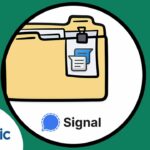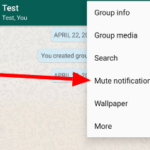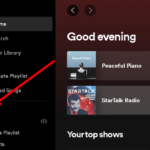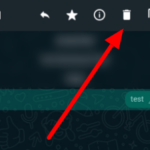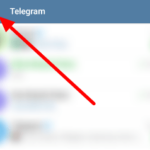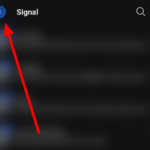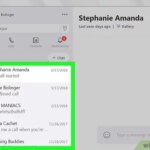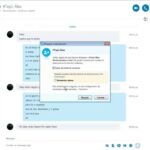¿Quieres borrar todos tus mensajes dentro de una conversación de Skype y empezar de cero? ¿O está tratando de limpiar los chats inactivos en su cuenta? En cualquier caso, puede borrar conversaciones en la aplicación para eliminar todos los mensajes dentro del chat. Siga nuestra guía a continuación y le mostraremos cómo hacerlo.
En Skype, puede encontrar todas sus conversaciones grupales e individuales en su lista de chats. Cuando hablas con muchas personas en la aplicación, es posible que encuentres tu lista de chats llena de conversaciones que ya no usas.
Con eso en mente, puede borrar conversaciones individuales en su cuenta de Skype. Con la ayuda de esta función, puede eliminar los chats que ya no están activos o los que no necesita en el futuro.
Aquí está nuestra guía sobre cómo borrar chats en Skype.
Cómo eliminar un chat en Skype
Si desea limpiar sus conversaciones uno a uno en Skype, puede borrar el chat. Cuando lo haga, eliminará su copia de los mensajes dentro de la conversación.
Puede borrar una conversación ya sea que esté usando Skype en su teléfono o computadora. Siga nuestros tutoriales rápidos a continuación y le mostraremos cómo hacerlo.
En la aplicación de escritorio de Skype:
- Abra la aplicación web o de escritorio de Skype e inicie sesión en su cuenta.
- Haz clic con el botón derecho en una de las conversaciones de tu lista de chats.
- Una vez que aparezca el menú, seleccione » Eliminar conversación «.
Después de eliminar una conversación, no hay forma de deshacer su decisión. Comenzará con un chat claro cuando intente iniciar con la persona en la conversación anterior.
Recuerde siempre que borrar una conversación solo elimina los mensajes de su parte. No afecta el chat desde la perspectiva del otro usuario.
En la aplicación móvil de Skype:
- Inicie Skype desde su pantalla de inicio o cajón de aplicaciones e inicie sesión en su cuenta.
- Toque y mantenga presionada una de las conversaciones que desea eliminar.
- En el menú que aparece en tu pantalla, selecciona la opción “Eliminar conversación”.
Como mencionamos anteriormente, no puede recuperar conversaciones eliminadas en Skype. Sin embargo, puede ocultar conversaciones de su lista de chats en lugar de borrarlas para que pueda revisar los mensajes cuando los necesite.
Conclusiones
Ahora que sabe cómo borrar sus conversaciones en Skype, puede eliminar los chats que ya no necesitará usar en el futuro. De esta manera, puede mantener ordenada su lista de chat para que pueda concentrarse en las conversaciones que importan en este momento.
¡Eso es todo lo que tenemos en nuestra guía! Si desea leer más consejos y tutoriales, visite nuestra página con frecuencia y consulte nuestras publicaciones y actualizaciones diarias.